本篇文章主要讲解,cocos中在预制体操作过程中,父级预制体生成的数据列表中,绑定了子预制体中的事件,在子预制体的时间中如何控制上级列表的具体操作教程。
日期:2023年11月10日
作者:任聪聪
一、实际效果情况

说明:预制体弹出框中的预制体item,给予item预制体的文本绑定点击事件,点击后即可传递数据到父级home脚本中进行更新。
二、制作父级预制体及子预制体
步骤一、创建空节点,如下图
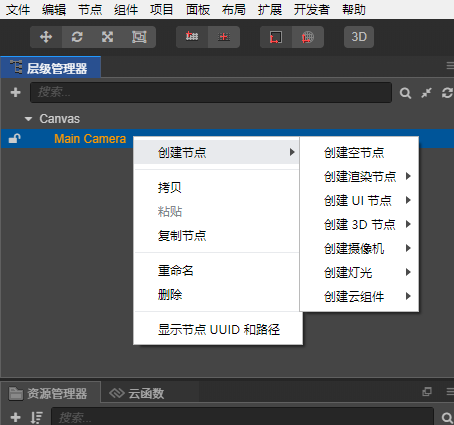
步骤二、创建名为“popup_list” 的节点及背景图如下图。
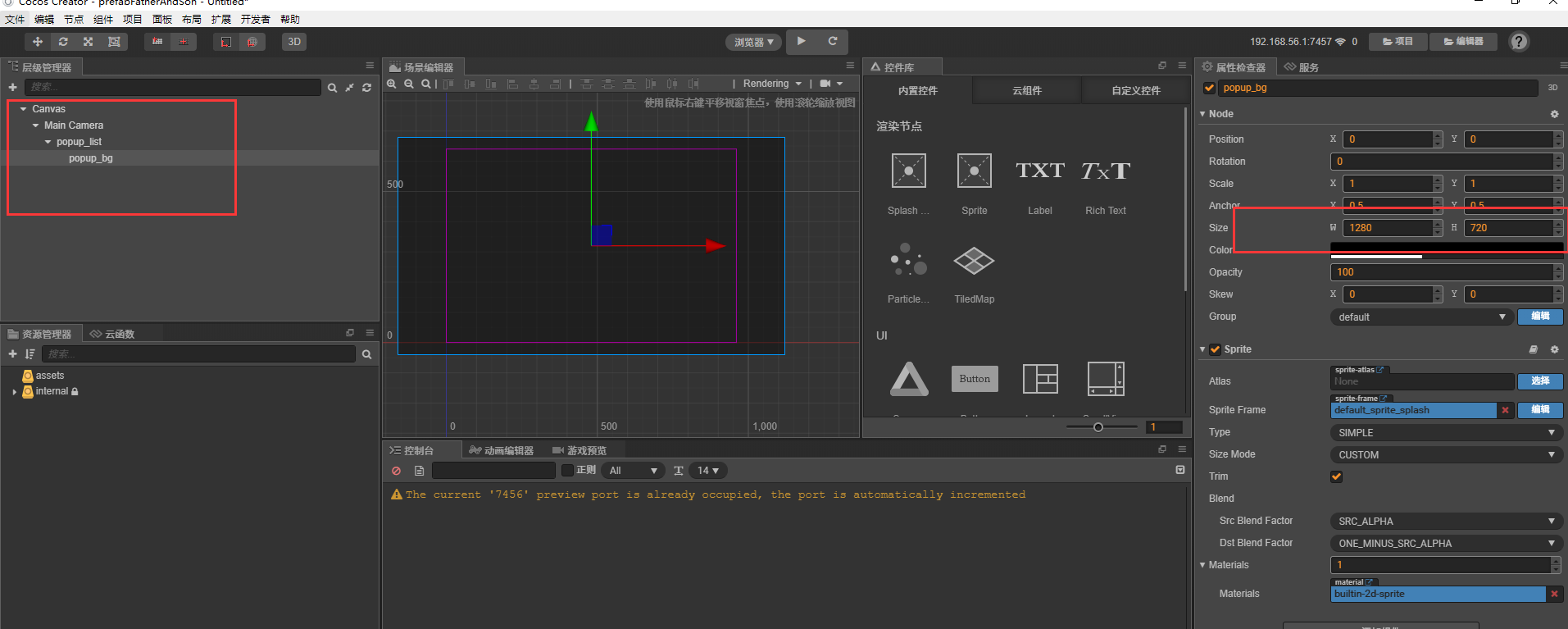
注意:点击修改所有的信息如图红框内所示。
步骤三、创建滚动窗
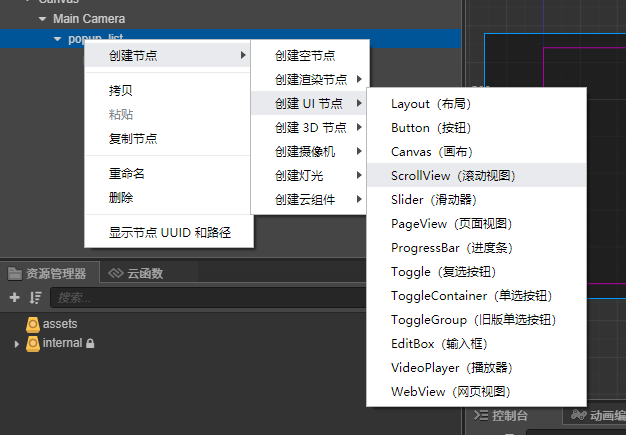
创建后,名称改为ScrollView:
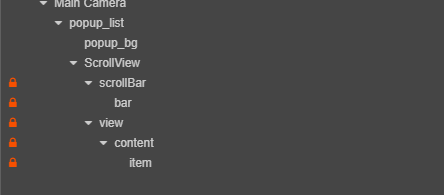
步骤四、将item设置为预制体
注意:记得解锁左侧的红色小锁,点击一下就可以。
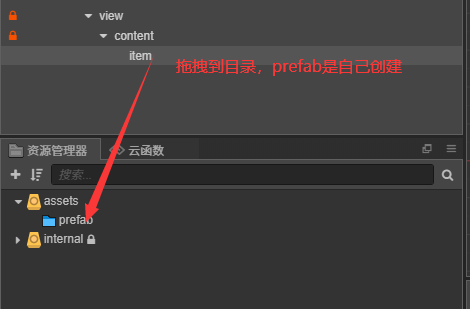
设置完毕:
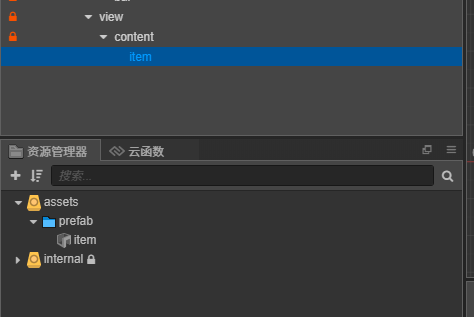
创建对应的预制体脚本,如下图,item.ts:
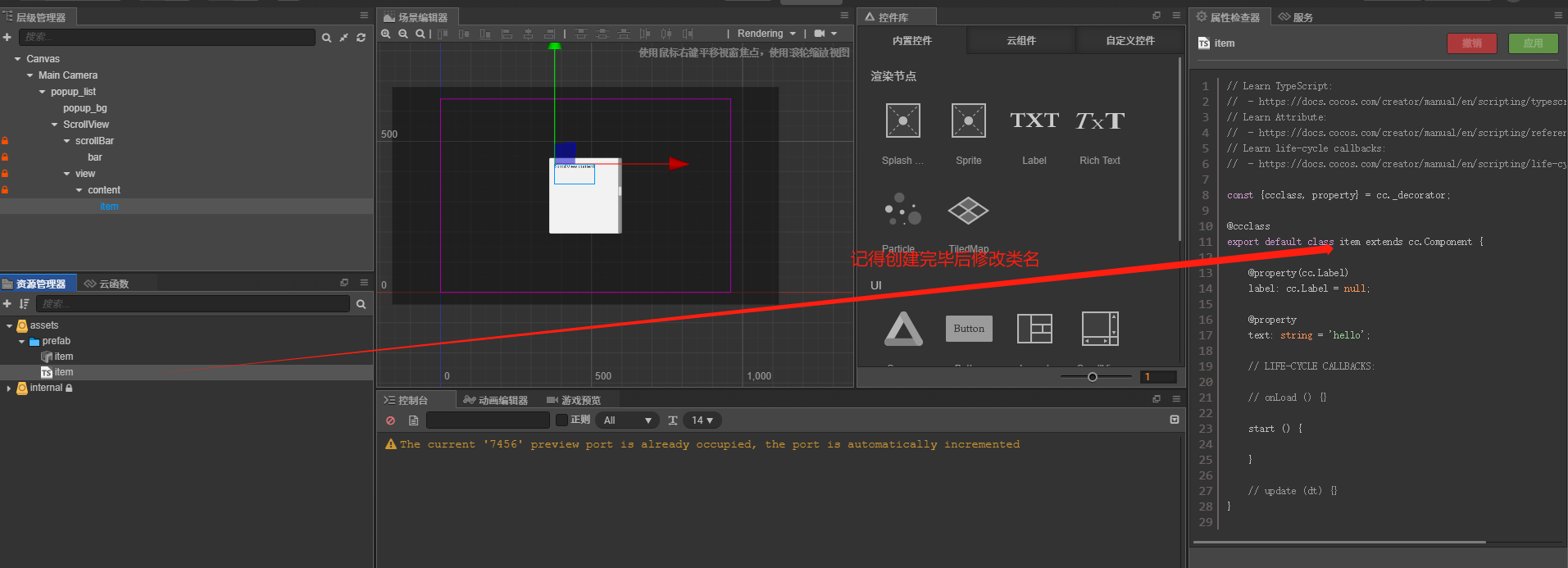
步骤五、创建home场景,及home脚本并将上述的弹出界面存到里面
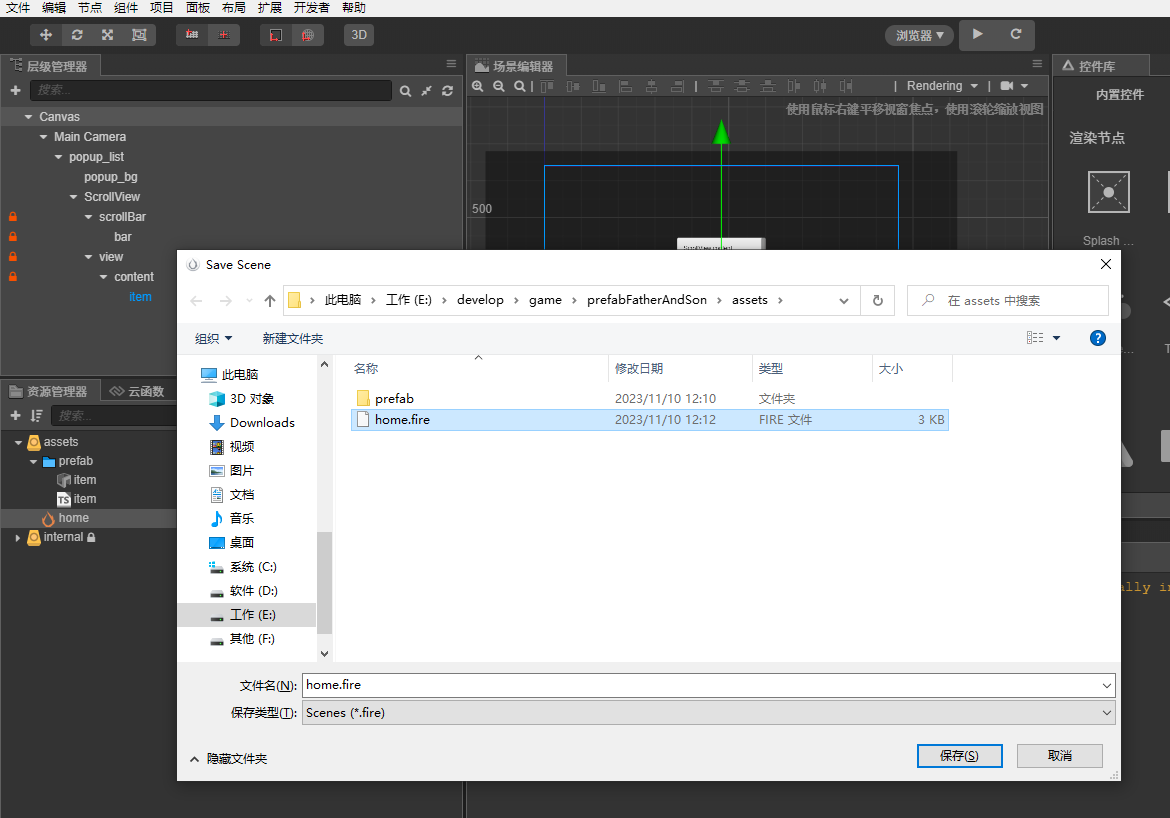
说明:点击保存即可进行配置,优先创建空的home,然后保存到home的fire界面。
创建home脚本,并声明预制体及父节点信息,如下内容:
home.ts
import item from "./prefab/item";
const {ccclass, property} = cc._decorator;
@ccclass
export default class home extends cc.Component {
@property({
type: cc.Node,
displayName: "预制体父节点"
})
protected prefabFatherNode: cc.Node = null;
@property({
type: cc.Prefab,
displayName: "item预制体"
})
protected itemPrefab: cc.Prefab = null;
protected preData: Array<{ title: string,id:number,bg_color:string}> = [];
onLoad() {
this.node.on('up_list', this.onListUpdate, this);
this.echoList();
}
//监听更新
protected onListUpdate(data: any): void {
console.log('父节点回收到的数据:', data.detail);
this.echoList(data.detail.id);
}
//输出列表
echoList(theId=0){
let that = this;
let temporaryData = null;
let num = 0;
for (let i = 0; i < 60; i++) {
temporaryData = {
title: "",
id: 0,
bg_color: "#000000",
};
const id = ++num;
temporaryData.title = `${id}`;
temporaryData.id = id;
that.preData.push(temporaryData);
}
console.log(that.preData);
if (theId !== 0) {
// 更新预制体
let prefabChildren = that.prefabFatherNode.children;
for (let i = 0; i < prefabChildren.length; i++) {
let prefabChild = prefabChildren[i];
let itemComponent = prefabChild.getComponent(item);
//that.preData 会记录上一次的修改,所以要进行颜色的还原
that.preData[i].bg_color = "#000000";
if (itemComponent && itemComponent.getData().id === theId) {
that.preData[i].bg_color = "#C0331F";
}
itemComponent.updatePre(that.preData[i]);
}
} else {
// 创建新的预制体
let length = that.preData.length;
for (let i = 0; i < length; i++) {
let prefabricatedObject = cc.instantiate(that.itemPrefab);
prefabricatedObject.parent = that.prefabFatherNode;
prefabricatedObject.getComponent(item).createdPre(that.preData[i]);
}
}
}
// update (dt) {}
}
配置content属性:
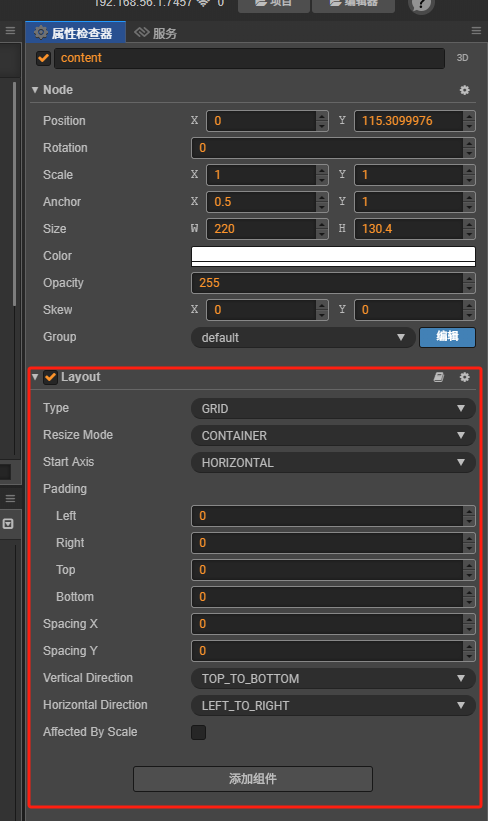
给home.ts绑定脚本:
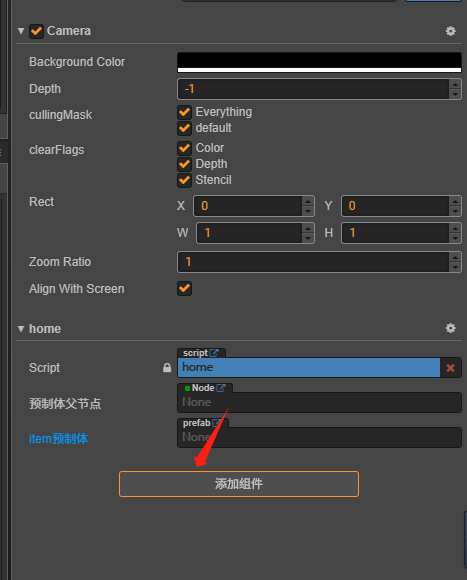
拖拽关联预制体和父节点:
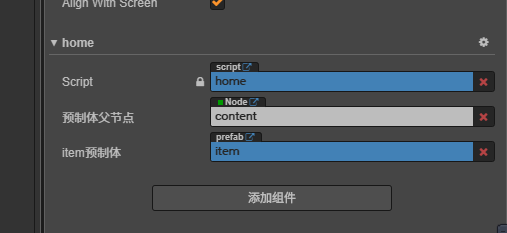
步骤六、创建预制体并绑定脚本
点击打开预制体:
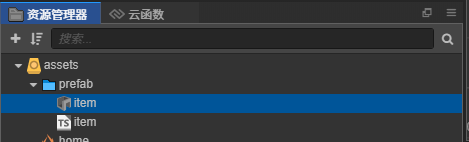
点选预制体场景信息后,在左侧进行用户脚本的关联如下图:
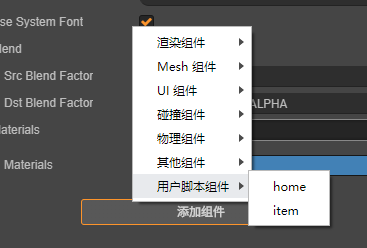
说明:选择item。
配置item.ts的脚本内容:
const {ccclass, property} = cc._decorator;
@ccclass
export default class item extends cc.Component {
@property(cc.Label)
label: cc.Label = null;
private data: any = null; // 保存预制体的数据
//点击事件监听 回调到home脚本
protected onClick(theId): void {
console.log("点击测试");
let newData = {'id':theId};
let customEvent = new cc.Event.EventCustom('up_list', true);
customEvent.detail = newData;//自定义的数据调用处
this.node.dispatchEvent(customEvent);//亲测有效的方式,使用this.node.parent.emit("xxxx",{[]});没有反应
}
/**
* 初始化
* @param data
*/
createdPre(data: { title: string,id:number,bg_color:string }) {
let that = this;
that.data =data;
console.log(data);
that.label.string = "我是第:"+data.title+"个,预制体。";
that.label.node.color = new cc.Color().fromHEX(data.bg_color);
//给label 注册事件监听
that.node.on(cc.Node.EventType.TOUCH_END,function(){
const theId = data.id;//获取当前的id并返回,用于更新数据
that.onClick(theId);
})
}
//更新预制体
updatePre(data: any) {
this.data = data;
this.label.string = "我是第:"+data.title+"个,预制体。";
this.label.node.color = new cc.Color().fromHEX(data.bg_color);
}
//返回当前预制体的数据
getData(): any {
return this.data;
}
}
关联对象信息,拖拽到指定的框即可:
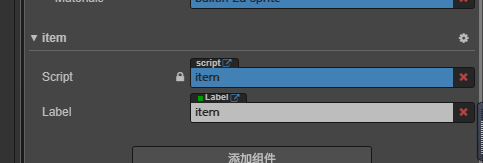
end:大功告成,运行进行测试。























 262
262











 被折叠的 条评论
为什么被折叠?
被折叠的 条评论
为什么被折叠?










